Torne o Centro de Controle do seu iPhone fácil e útil para a Apple!
Publicados: 2021-02-05Você pode não saber disso, mas seu iPhone é um antro de recursos e atalhos ocultos. Muitos desses atalhos podem ser acessados diretamente da tela de bloqueio do seu iPhone, o que significa que você realmente não precisa passar pelo processo de desbloqueio do telefone para realizar uma tarefa rápida. Em 2013, a Apple lançou o Centro de Controle com iOS 7. O recurso tem sido um balcão único para muitos acessos rápidos desde então. A Apple melhorou e vem adicionando novos recursos ao iPhone e muitos deles podem ser acessados com um único toque.
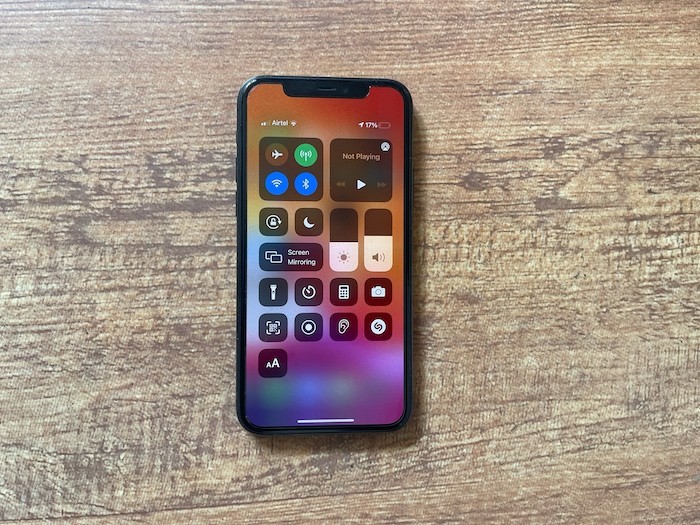
Por que usar atalhos?
Além de fornecer acesso rápido aos recursos que você usa regularmente e evitar o problema de desbloquear seu smartphone, procurar o recurso ou aplicativo e, finalmente, usá-lo, ter vários atalhos úteis presentes em seu Centro de controle pode realmente ajude seu telefone a manter a privacidade e a segurança.
Esses atalhos no Centro de Controle também podem ser um grande salvador quando alguém precisa usar um determinado recurso e você não deseja entregar seu telefone desbloqueado para bisbilhotar. Então, recomendamos preencher esse espaço do Command Center no seu iPhone. Ter esses atalhos a apenas um toque de distância pode tornar sua vida muito mais fácil.
Como adicionar atalhos ao seu Centro de Controle
Adicionar novos atalhos ao seu Centro de Controle é um processo bastante simples. Alguns passos e você pode adicionar uma nova dimensão de utilidade diretamente na sua tela de bloqueio. Para aqueles que são novos no mundo iOS, você pode acessar seu Centro de Controle deslizando para baixo no canto direito (se você tiver um iPhone com um entalhe) ou simplesmente deslizar para cima na base do telefone (se você está usando um iPhone sem notch e com um botão home).
Para adicionar atalhos ao seu Centro de Controle, você só precisa seguir estes passos rápidos:
- Encontrar configurações
No seu iPhone, acesse o menu principal e encontre o aplicativo Configurações. Você também pode pedir à Siri para abri-lo para você ou procurá-lo usando a barra de pesquisa. Depois de encontrar o aplicativo, toque para abrir e role para baixo para encontrar a opção Centro de Controle. - Selecione o Centro de Controle
Depois de encontrar a opção Centro de Controle, toque para selecioná-la. Isso abrirá uma nova janela com uma variedade de atalhos que você já possui e pode adicionar ao seu Centro de Controle. A partir daqui, você pode escolher e selecionar quais opções deseja acesso rápido diretamente no conforto da tela de bloqueio. - Adicionar, subtrair atalhos
Você pode adicionar um atalho ao seu centro de controle tocando no pequeno ícone verde “+” presente na frente das opções. O atalho será adicionado à lista de recursos rápidos adicionados ao seu
Centro de Controle. Para remover um atalho, você terá que tocar no pequeno ícone vermelho “-” na frente da opção e ele será removido do Centro de Controle.
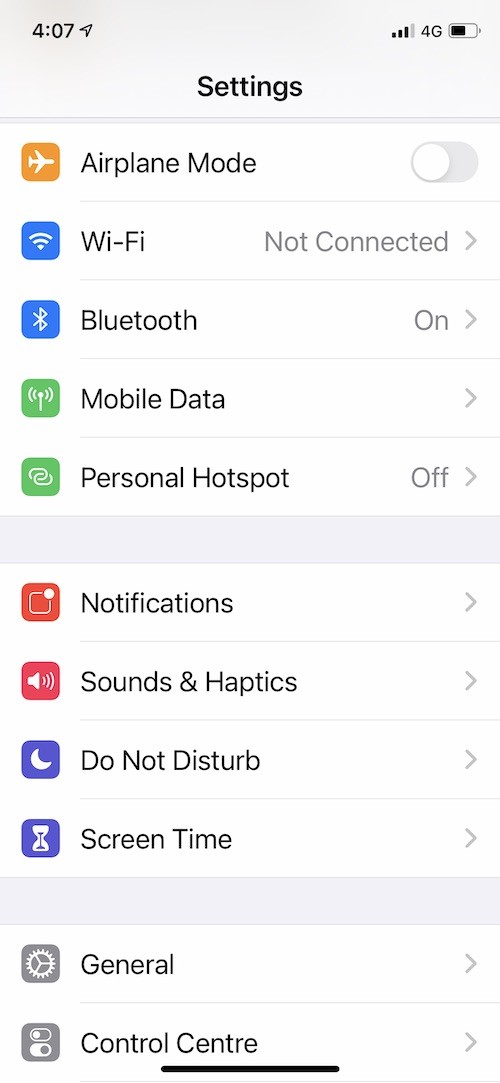
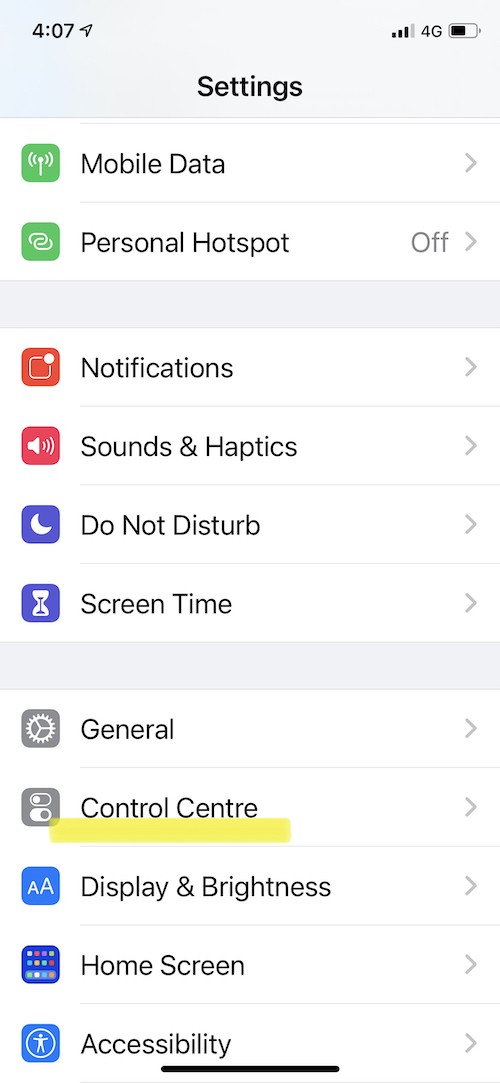
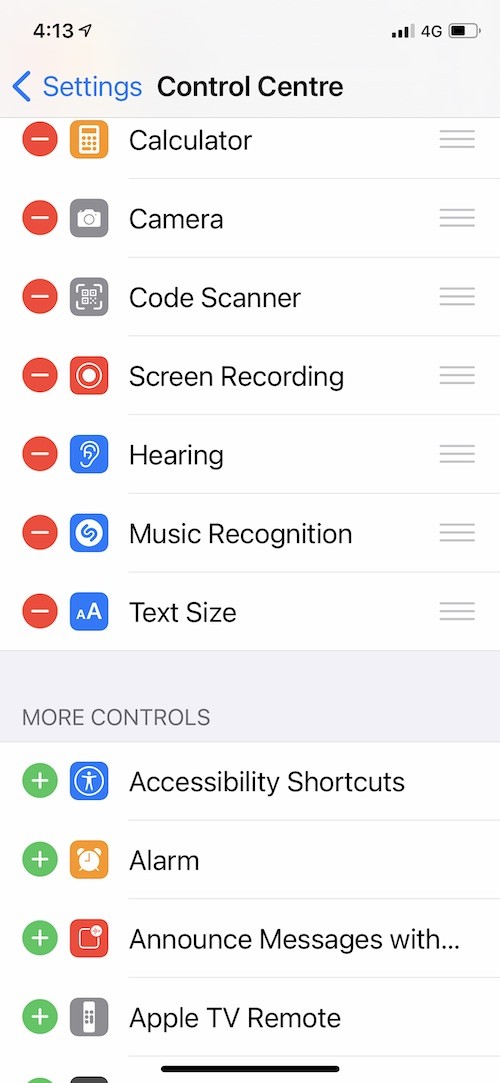
8 atalhos que realmente achamos que seu centro de controle precisa
Embora haja uma lista muito versátil de opções disponíveis para você adicionar ao seu Centro de Controle, achamos que todas elas não estão lá em termos de funcionalidade simples. Por exemplo, ter um atalho para o aplicativo Câmera no Centro de Controle não faz sentido simplesmente porque você tem um atalho de câmera diretamente na tela de bloqueio que pode ser acessado com um furto. O mesmo vale para o Torch que já está presente na tela de bloqueio e está a apenas um toque de distância.

Caso você esteja se perguntando quais atalhos funcionariam melhor para você, aqui está uma lista de nossos favoritos pessoais que achamos que podemos adicionar ao Centro de Controle para tornar a experiência do iPhone - espere - fácil Apple Squeezy.
1. Calculadora: adicione, subtraia, divida com um toque
Sempre há momentos em que você deseja dividir rapidamente uma conta ou descobrir o desconto (ou pior, imposto) por porcentagem e, em situações como essas, ter um atalho da Calculadora pode facilitar muito a vida. Basta deslizar para baixo (ou para cima) para obter acesso rápido.
2. Scanner de código: perfeito para esses tempos
Não há como enfatizar o suficiente o fato de que esse atalho deve estar no Centro de Controle de todos. Especialmente nos dias de hoje e idade. Juntamente com a facilidade de pagamentos rápidos e as informações que os códigos QR trazem, com o Covid pairando sobre nossas cabeças a todo momento, muitos restaurantes e cafés começaram a usar menus e serviços digitais que podem ser acessados através de um código QR. Com isso em seu Centro de Controle, você pode simplesmente pegar seu telefone e fazer o trabalho!
3. Notas: rabisque seus pensamentos a qualquer momento
Não conseguimos lembrar quantas vezes ter esse atalho em nossas mãos nos ajudou a tirar informações importantes. Precisa rabiscar algo antes que acabe, você pode simplesmente ir ao seu Centro de Controle e começar a fixá-lo no aplicativo Notes. Além disso, se o seu telefone estiver bloqueado, ninguém poderá acessar notas pré-existentes no seu iPhone. Ganha-ganha, certo?
4. Reconhecimento de Música: Dê um nome a essa música!
Ouve uma parte aleatória de uma música em um local público. Alcança o telefone para desbloqueá-lo. Encontra o recurso de reconhecimento de música apenas para perceber que a música foi alterada. Diga-nos que não somos os únicos a quem isso aconteceu. E embora você também possa pedir à Siri para ajudá-lo a identificar uma música, convocá-la também pode levar segundos preciosos que você não pode perder nessas configurações. Portanto, adicione o recurso Reconhecimento de Música ao seu Centro de Controle e basta tocar para conhecer a música que está tocando ao seu redor.
5. Não perturbe enquanto dirige: Concentre-se no trânsito!
As notificações de zumbido podem distrair e até ser perigosas, especialmente durante a condução. Se você dirige com frequência, sugerimos que mantenha o atalho Não perturbe ao dirigir à mão em seu Centro de Controle, pois ele pode realmente tornar sua experiência de direção um pouco menos agitada. Deus sabe que o trânsito é suficiente para mantê-lo ocupado.
6. Gravação de tela: é assim que acontece
Quer explicar como fazer algo no seu iPhone para um amigo? Ou talvez até mesmo relatar um bug? E não tem paciência para digitar todo o processo? Bem, você pode simplesmente fazer uma gravação do processo, se tiver o recurso Gravação de tela em seu Centro de Controle, um deslize e toque.
7. Alarme: Acordado, acordado... acabou o tempo... tanto faz
O pensamento de definir um alarme para a manhã seguinte após um longo dia cansativo pode ser assustador. Embora não possamos fazer muito sobre os longos dias, há uma coisa que podemos fazer para tornar esse processo de definir um alarme um pouco mais rápido. Simplesmente adicionar Alarme à nossa lista de atalhos nos dá o alívio de apenas deslizar para baixo para definir um alarme e depois cochilar em um sono feliz.
8. Lupa: Tornando-o grande... literalmente
Precisa ler as letras miúdas de um documento (você deveria – esses são os “termos e condições”) ou precisa de óculos improvisados para ler algo? Bem, seu iPhone o protege. Você pode simplesmente adicionar a Lupa à sua lista de atalhos no Centro de Controle e aumentar o zoom e ler praticamente o que quiser!
